XP系统怎么安装ACDSee看图软件|XP系统安装ACDSee看图软件的方法
许多用户询问小编XP系统怎么安装ACDSee看图软件?ACDSee看图软件它能广泛应用于图片的获取、管理、浏览、优化甚至和他人的分享。如果你不知道安装ACDSee看图软件,可阅读下文教程,简单实用的安装方法。
具体方法如下:
1、下载好ACDSee看图软件,放到指定的安装目下,然后打开软件包,鼠标双击【sn.reg】,指操作为注册列表;

2、双击打开ACDSee;
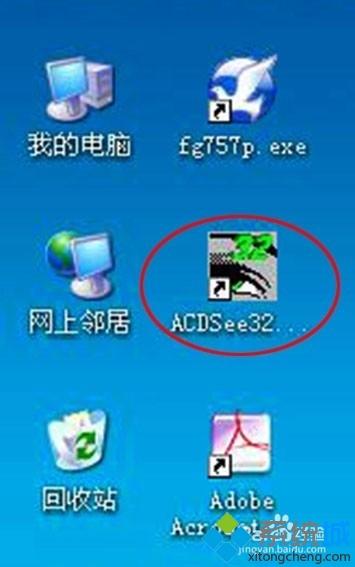
3、鼠标点击【工具】---【选项】;

4、鼠标点击【杂项】----【配置文件关联】---【全部选择】---【确定】---【确定】;
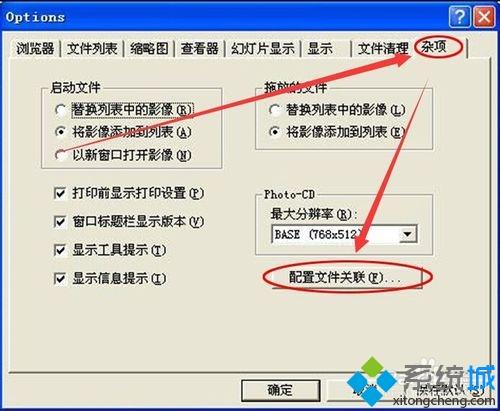
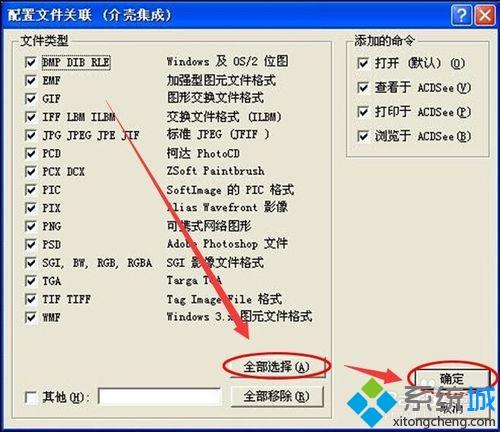
5、安装ACDSee结束,可以用来看图了。
XP系统安装ACDSee看图软件的方法介绍到这里了,若是点击图片还是打不开,那么建议设置成默认的看图软件即可。
相关教程:好的看图软件我告诉你msdn版权声明:以上内容作者已申请原创保护,未经允许不得转载,侵权必究!授权事宜、对本内容有异议或投诉,敬请联系网站管理员,我们将尽快回复您,谢谢合作!










